התחברות ל-SAMBA VPN CLIENT
Linux
| הערות :
|
התחברות ל-SAMBA VPN CLIENTLinux
|
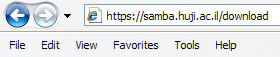 |
שלב |
|
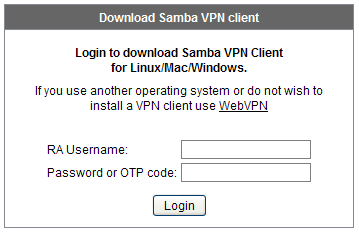 |
שלב |
הערה למשתמשי cs : Username – יש להקליד user:otp%tcs וסיסמת OTP . |
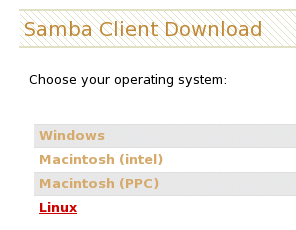 |
שלב |
|
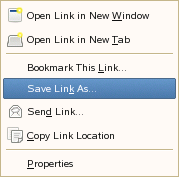 |
שלב |
|
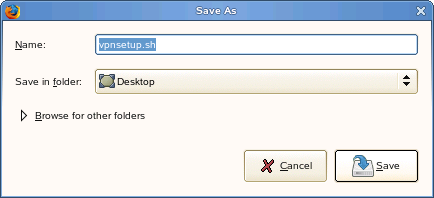 |
שלב |
|
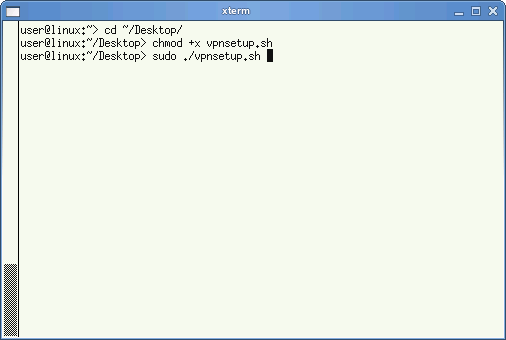 |
שלב |
|
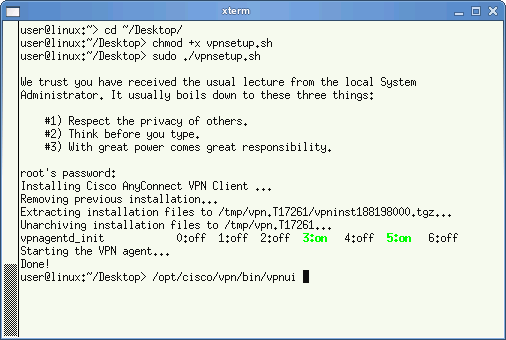 |
שלב |
|
 |
שלב |
הערה למשתמשי cs : Username – יש להקליד user:otp%tcs וסיסמת OTP . |
|
כתובת אלקטרונית לפניות: תמיכה טלפונית במרכזי התמיכה: 02-6585555, 02-5883450 |
Last updated:
06/10/2012
|